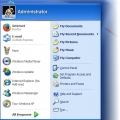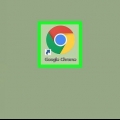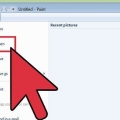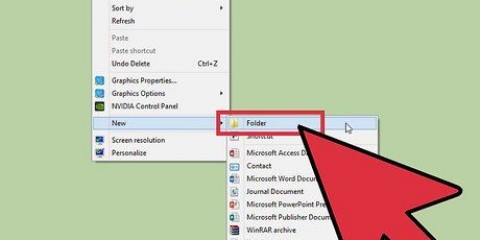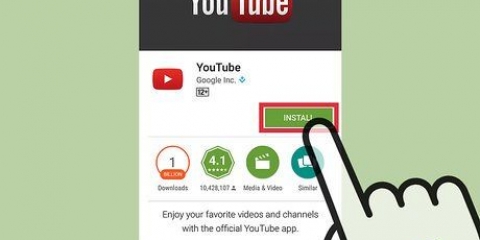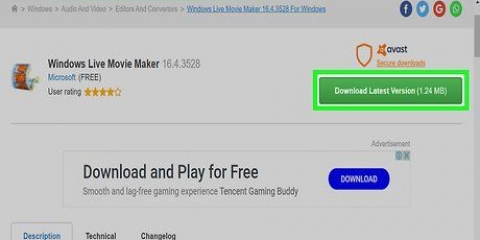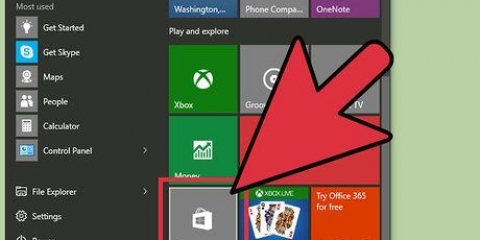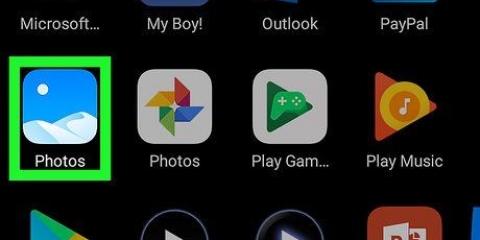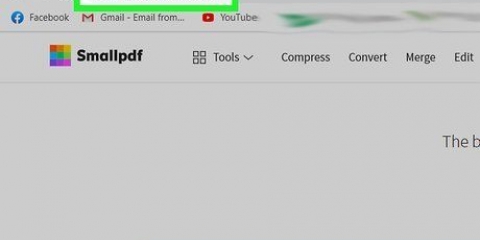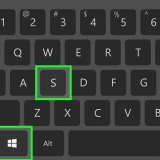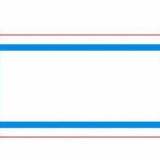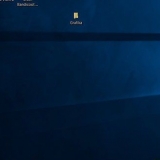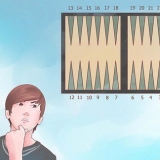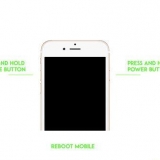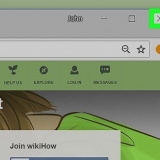Riempire regola l`immagine in modo che non ci sia spazio vuoto intorno all`immagine, ma può ritagliare parte dell`immagine in modo che l`intera immagine non appaia sul desktop. Regolare regolerà l`immagine per adattarla all`intera immagine sullo schermo. Vicini l`uno all`altro riempirà tutto lo spazio con copie ripetute dell`immagine. Questa opzione è la migliore per le immagini più piccole. centro utilizzerà e centra la dimensione esatta dell`immagine. Spargere allungherà l`immagine su tutto lo schermo, ma potrebbe distorcere l`immagine. 
Selezionare "Presentazione" dal menu a tendina sottostante "Sfondo". clicca su Da sfogliare qui di seguito "Scegli gli album per la tua presentazione". Seleziona una cartella di immagini e fai clic Scegli questa cartella. Usa il menu a tendina qui sotto "Cambia immagine ogni" per specificare la frequenza con cui l`immagine deve cambiare. 






a schermo intero riempirà l`intero desktop con l`immagine. Tuttavia, parte dell`immagine potrebbe essere ritagliata e non apparire sullo schermo. Adatta allo schermo si adatterà all`intera immagine sul desktop. Tuttavia, potrebbe esserci dello spazio rimasto sui lati o in alto e in basso. Allunga per riempire lo schermo allungherà l`immagine per riempire l`intero desktop. Ciò potrebbe distorcere l`immagine. centro utilizza la dimensione esatta dell`immagine e centra l`immagine al centro dello schermo.













Imposta schermata di blocco: questa opzione imposta l`immagine come sfondo solo quando il dispositivo è bloccato. Imposta la schermata iniziale: questa opzione imposta l`immagine come sfondo solo quando il dispositivo è sbloccato nella schermata iniziale. Imposta entrambi. Questa opzione imposta l`immagine come sfondo sia nella schermata di blocco che in quella iniziale. Annulla: torna alla posizione precedente senza impostare lo sfondo.
Crea uno sfondo del desktop da un'immagine
Contenuto
Puoi utilizzare qualsiasi file immagine come sfondo del desktop o del telefono. Su entrambe le piattaforme mobile e desktop, puoi accedere all`interfaccia dello sfondo attraverso le impostazioni, per visualizzare e regolare lo sfondo, quindi confermare la tua selezione. Gli sfondi possono anche essere impostati direttamente dal desktop o dal browser Web su dispositivi non mobili. Non dimenticare di controllare la qualità dell`immagine prima di impostarla!
Passi
Metodo 1 di 4: Windows

1. Fai clic con il pulsante destro del mouse sul desktop e seleziona "Personalizza". Questa opzione si trova nella parte inferiore del menu contestuale che appare e ti porta al menu "Personalizzazione". Alcune immagini di esempio sono mostrate sotto la voce "Scegli la tua immagine".
- Per cambiare lo sfondo in modo facile e veloce, fai clic con il pulsante destro del mouse su una foto sul tuo computer e seleziona "Imposta come sfondo del desktop" dal menu contestuale. Alcune delle opzioni di personalizzazione del menu di personalizzazione mancano qui.

2. clicca suDa sfogliare per selezionare una foto. Ti verrà chiesto di sfogliare la cartella sul tuo computer per selezionare un file immagine.

3. Fare clic per selezionare un`immagine e fare clicScegli immagine. L`immagine verrà impostata come sfondo e apparirà nell`elenco "Scegli la tua immagine".

4. Seleziona un`opzione da "Scegli la vista desiderata" menu a discesa. Questa opzione è utile per immagini più piccole o più grandi della risoluzione del desktop.

5. Scegli un album per una presentazione (opzionale). Se lo desideri, puoi selezionare un album da utilizzare come sfondo della presentazione. Questo mostrerà un`immagine diversa come sfondo ogni tanto. Utilizzare i seguenti passaggi per impostare un album come sfondo della presentazione:

6. clicca suX nell`angolo in alto a destra. Questo finalizzerà la tua decisione una volta effettuata una scelta in background e impostazioni opzionali. Le impostazioni vengono salvate automaticamente quando le selezioni.
Metodo2 di 4:Mac

1. Fare clic sull`icona della mela
. Si trova nella barra dei menu in alto nell`angolo in alto a sinistra. Questo mostra il menu Apple.
2. clicca suPreferenze di Sistema. È nel menu Apple. Questo aprirà il menu Preferenze di Sistema sul tuo Mac.

3. clicca suDesktop e salvaschermo. Questo aprirà i controlli dello sfondo e dello screen saver. Per impostazione predefinita, puoi scegliere tra gli sfondi di esempio di Apple e la cartella delle foto.
Per cambiare lo sfondo in modo facile e veloce, tieni premuto il tasto Ctrl e fai clic su una foto sul tuo computer. Quindi fare clic su Imposta l`immagine come sfondo del desktop nel menu contestuale. Ciò mancano alcune delle opzioni di personalizzazione delle impostazioni di visualizzazione.

4. Tocca il pulsante+ per aggiungere immagini da un`altra posizione. Situato nell`angolo inferiore destro della finestra, questo pulsante consente di cercare le posizioni delle immagini nel computer.
Se non vedi questa opzione sullo schermo, fai clic sulla scheda desktop in cima.

5. Seleziona un`immagine e fai clicScegliere. L`immagine verrà impostata come sfondo e potrà essere visualizzata sullo sfondo. Puoi cambiare lo sfondo tutte le volte che vuoi selezionando altre immagini nella finestra di ricerca.

6. Seleziona come l`immagine si adatta al tuo desktop. Utilizza il menu a discesa nella parte superiore del menu "Desktop e salvaschermo", per selezionare la modalità di visualizzazione dell`immagine sul desktop. Le opzioni sono le seguenti:

7. Selezionare la casella "Cambia immagine" per impostare la presentazione (opzionale). Ciò farà cambiare l`immagine ogni tanto. Puoi scegliere un intervallo di tempo dal menu a discesa accanto a questa opzione, per indicare la frequenza con cui cambierà lo sfondo.
Questa opzione utilizzerà tutte le immagini nella cartella selezionata quando si seleziona la casella.

8. Premere sul "X" nell`angolo in alto a sinistra per chiudere la finestra. Questo finalizzerà la tua decisione dopo aver effettuato una scelta in background e impostazioni opzionali. Le impostazioni vengono salvate automaticamente quando le selezioni.
Metodo 3 da 4: androide

1. Apri la Galleria. La Galleria di solito ha un`icona che ricorda una pila di immagini. Di solito puoi trovarlo nella schermata Start. Tocca l`icona Galleria per aprire la Galleria.

2. Trova un`immagine da usare come sfondo. Tocca Album per visualizzare le immagini per album. Tocca Immagini per visualizzare le immagini per data.

3. Tocca un`immagine che desideri utilizzare come sfondo. Questo mostra un`anteprima dell`immagine a schermo intero.

4. Tocca ⋮ . È l`icona con tre punti verticali nell`angolo in alto a destra. Viene visualizzato un menu a discesa.

5. ToccaImposta come sfondo. Questa opzione si trova nel menu a discesa che appare quando tocchi l`icona che assomiglia a tre punti. Questo ti darà tre opzioni da impostare come sfondo.

6. ToccaSchermo di casa, Blocca schermo, oBlocco e schermata iniziale. Se imposti l`immagine come sfondo della schermata iniziale, l`immagine verrà visualizzata sui pannelli principali del telefono quando il telefono è in uso. Se imposti un`immagine come sfondo della schermata di blocco, l`immagine verrà visualizzata sullo sfondo durante la schermata mostrata quando sblocchi il telefono. Imposta come schermata di blocco e schermata iniziale, imposta l`immagine come sfondo sia per la schermata iniziale che per la schermata di blocco.
Metodo4 da 4: iOS

1. Apri l`app "Impostazioni"
. Questa icona ha l`aspetto di due ingranaggi. Tocca l`app Impostazioni nella schermata iniziale per aprire "Impostazioni".
2. ToccaSfondo. Questo pulsante si trova sul lato sinistro della barra laterale e apre le opzioni di sfondo.

3. ToccaScegli un nuovo sfondo. Arriverai alla pagina di selezione in cui potrai scegliere tra gli sfondi Apple e le immagini salvate nella tua Foto"app.

4. Tocca un`immagine. Questo mostra un`anteprima dell`immagine a schermo intero.
Puoi raggiungere la stessa interfaccia avviando l`app "Foto". Tocca un`immagine per visualizzarla. Quindi tocca l`icona che assomiglia a una casella con una freccia rivolta verso l`alto nell`angolo in alto a destra. Quindi tocca Imposta come sfondo.

5. ToccaImpostare. Questa opzione è nell`angolo in basso a destra. Questo mostrerà un menu di opzioni per impostare l`immagine come sfondo.

6. Scegli su quale schermo desideri utilizzare lo sfondo. Nella barra in basso ci sono alcune opzioni su come usare la tua foto come sfondo. Toccando i primi tre imposterai la tua immagine come sfondo.
Consigli
- Se un`immagine appare sgranata o di scarsa qualità, potrebbe essere perché la risoluzione dell`immagine è inferiore a quella del monitor.
- Per ottenere i migliori risultati, utilizza un`immagine che corrisponda alla risoluzione dello schermo. Puoi controllare la risoluzione dell`immagine di un`immagine in Windows facendo clic con il pulsante destro del mouse su di essa e andando su "Proprietà > Dettagli`, su un Mac premendo Ctrl + facendo clic e selezionando "Ottieni informazioni", oppure su Android selezionando un`immagine e toccando il pulsante "Informazioni".
Avvertenze
- Le immagini utilizzate direttamente dai browser web vengono archiviate in una memoria temporanea sul tuo computer. Se cambi lo sfondo, dovrai cercare in Internet per ritrovare quell`immagine a meno che tu non l`abbia scaricata e salvata.
Articoli sull'argomento "Crea uno sfondo del desktop da un'immagine"
Condividi sui social network:
Simile
Popolare